ما در این مطلب به مبحث نحوه رفع این Apple ID فعال نیست می پردازیم. سایت officeunlock با شش سال سابقه اولین سایت های آنلاک در ایران می باشد، تمامی آنلاک های انجام شده توسط ما دائمی و به صورت رسمی میباشد. خدمات حذف اپل آیدی کارتی، ریکاوری اپل آیدی کارتی، ریکاوری پسورد اپل آیدی کارتی، بازیابی پسورد اپل آیدی کارتی، آنلاک آیفون، حذف آیکلود، رفع مشکل نات اکتیو اپل آیدی، برطرف کردن مشکل نات اکتیو اپل آیدی، رفع ارور نات اکتیو اپل آیدی، رفع ارور اکتیو نبودن اپل آیدی و …… در آفیس آنلاک انجام میشود جهت هرگونه مشاوره با ما در ارتباط باشید.
فهرست مطالب
- چرا آیفون نمی تواند به iCloud متصل شود
- چگونه iCloud را در آیفون خود برگردانم؟
- 1. رمز عبور Apple ID خود را در دستگاه های خود به روز کنید
- 2. رمز عبور Apple ID خود را در وب تغییر دهید
- 3. دستگاه های Apple مورد اعتماد خود را مدیریت کنید
- 4. رمزهای عبور خاص برنامه خود را پیکربندی کنید
- 5. فضای ذخیره سازی iCloud خود را بررسی کنید
- 6. بازنشانی کارخانه ای دستگاه های اپل
- چگونه iCloud را مجبور به همگام سازی کنم؟
- حذف اپل آیدی کارتی، ریکاوری پسورد اپل آیدی کارتی، بازیابی پسورد اپل آیدی کارتی، آنلاک آیفون، حذف آیکلود، رفع مشکل نات اکتیو اپل آیدی، برطرف کردن مشکل نات اکتیو اپل آیدی، رفع ارور نات اکتیو اپل آیدی، رفع ارور اکتیو نبودن اپل آیدی،رفع ارور اپل آیدی، حل ارور نات اکتیو، رفع مشکل نات اکتیو شدن اپل ایدی، حذف اپل آیدی نات اکتیو، حل مشکل نات اکتیو اپل آیدی کارتی و شخصی، حذف آیکلود از اپل آیدی ریجکت شده، حذف سریع و آسان اپل آیدی نات اکتیو
- تماس با ما
چرا آیفون نمی تواند به iCloud متصل شود
می دانیم که دیدن خطای «Cannot Connect to iCloud» در آیفون شما چقدر نگران کننده است. مانند هر کاربر تلفن هوشمند، حساب ما فایل های حساسی را حمل می کند که نمی توانیم از دست بدهیم. خوشبختانه، چندین مرحله عیب یابی وجود داد که به ما کمک می کند تا سریع دسترسی پیدا کنیم—این مراحل به رایج ترین دلایل خطاهای اتصال iCloud می پردازند.
چگونه iCloud را در آیفون خود برگردانم؟
قبل از فرو رفتن در راه حل های پیچیده تر، این راه حل های سریع را امتحان کنید:
- بررسی وضعیت سیستم اپل: از صفحه وضعیت سیستم اپل دیدن کنید و بررسی کنید که آیا سرورهای iCloud از کار افتاده اند یا خیر. در صورت مشاهده نشانگر زرد یا قرمز در کنار هر سرویس iCloud به عیب یابی ادامه ندهید، فقط وقت خود را تلف خواهید کرد. در عوض، منتظر بمانید تا سرورهای اپل فعال شوند.
- اعتبار ورود خود را دوباره بررسی کنید: اگر آیفون شما مدام می گوید «نمی توان به iCloud متصل شد» هنگام ورود به سیستم، ممکن است اعتبار ورود اشتباهی را وارد کرده باشید. نام کاربری و رمز عبور خود را یک بار دیگر بررسی کنید. اما مراقب باشید – پس از تلاش های ناموفق زیاد، دسترسی به حساب خود قفل خواهید شد.
- اتصال به شبکه های پایدارتر: خطاهای اتصال iCloud معمولاً از خطاهای شبکه ناشی می شوند، بنابراین سعی کنید هنگام عیب یابی بین Wi-Fi و داده تلفن همراه جابجا شوید.
1. رمز عبور Apple ID خود را در دستگاه های خود به روز کنید
در لحظه ای که متوجه شدید دیگر نمی توانید به حساب iCloud خود دسترسی پیدا کنید، رمز عبور Apple ID خود را تغییر دهید. این یک راه سریع برای به دست آوردن کنترل مجدد بر داده های شما است. در اینجا نحوه به روز رسانی اعتبار ورود به Apple ID خود حتی اگر دیگر نمی توانید آنها را به خاطر بسپارید آورده شده است:
- تنظیمات > [شناسه اپل شما] > ورود به سیستم و امنیت را باز کنید .
- روی Change Password ضربه بزنید و سپس رمز عبور دستگاه خود را وارد کنید یا از Face ID برای تأیید هویت خود استفاده کنید.
- رمز عبور جدید خود را وارد کنید.
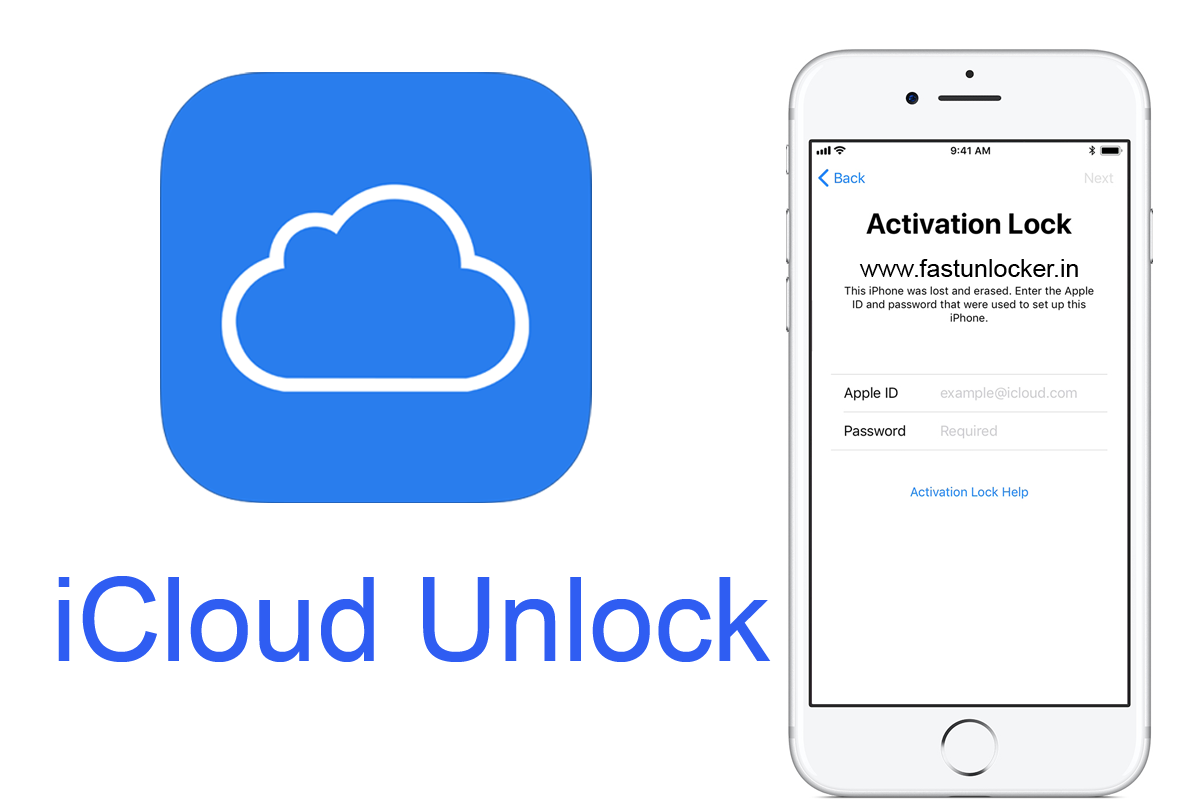
2. رمز عبور Apple ID خود را در وب تغییر دهید
مرحله بالا فقط روی دستگاه های مورد اعتماد حساب Apple ID شما کار می کند. اگر به هر دلیلی دیگر نمی توانید به آنها دسترسی داشته باشید، باید رمز عبور خود را در وب به روز کنید.
- به وب سایت رمز عبور فراموش شده Apple ID بروید .
- Reset Password را انتخاب کنید .
- ایمیل یا شماره تلفن خود را وارد کنید ، هویت خود را تأیید کنید و اعتبارنامه ورود جدید خود را وارد کنید .
3. دستگاه های Apple مورد اعتماد خود را مدیریت کنید
لیست دستگاه های مورد اعتماد خود را برای کاربران غیرمجاز بررسی کنید. از هر دستگاهی که نمی شناسید خارج شوید، اگرچه اگر می خواهید همه لاگین های iCloud خود را بازنشانی کنید، می توانید دستگاه های مجاز اپل را نیز حذف کنید.
- تنظیمات > [Apple ID شما] را باز کنید .
- به پایین به دستگاه های مورد اعتماد بروید .
- روی [نام دستگاه] > حذف از حساب ضربه بزنید .
4. رمزهای عبور خاص برنامه خود را پیکربندی کنید
ببینید آیا با لغو گذرواژه های خاص برنامه در آیفون، خطای Cannot Connect to iCloud پاک می شود یا خیر. آنها در صورت مدیریت نادرست می توانند باعث مشکلات اتصال iCloud شوند.
- به وب سایت Apple ID بروید .
- Sign-In and Security را در صفحه پیمایش کناری انتخاب کنید و گذرواژه های خاص برنامه را باز کنید .
- روی Revoke All کلیک کنید .
5. فضای ذخیره سازی iCloud خود را بررسی کنید
iCloud Drive خود را بررسی کنید. اگرچه به این اندازه رایج نیست، اما برخی از کاربران زمانی که تقریباً از فضای در دسترس خارج هستند، مشکلات اتصال iCloud را تجربه می کنند. به یاد داشته باشید: iCloud فقط با 5 گیگابایت فضای ذخیره سازی رایگان ارائه می شود.
- تنظیمات > [شناسه اپل شما] > iCloud را باز کنید .
- ببینید قبلاً چه مقدار از درایو iCloud خود را استفاده کرده اید.
- اگر فضای خالی شما تمام شده است، به Apps Using iCloud بروید تا iCloud Sync و پشتیبان گیری را برای برنامه های خاص خاموش کنید . همچنین می توانید فضای ذخیره سازی بیشتری را در Manage Account Storage > Choose Storage Plan خریداری کنید .
شما می توانید روش فوق را انتخاب کنید یا از یک ابزار تمیز کننده قابل اعتماد مانند من استفاده کنید. برنامه های زیادی وجود دارد که می توانید از آن ها استفاده کنید، اما اگر توصیه من را می خواهید، من معمولاً از Intego استفاده می کنم ، زیرا موتور تمیزکننده مخصوص آن برای iOS و macOS است. تمام فایل های غیر ضروری، فایل های ناخواسته، فایل های ساخته شده و غیره را حذف می کند و ذخیره سازی آیفون را در عرض چند ثانیه بهینه می کند.
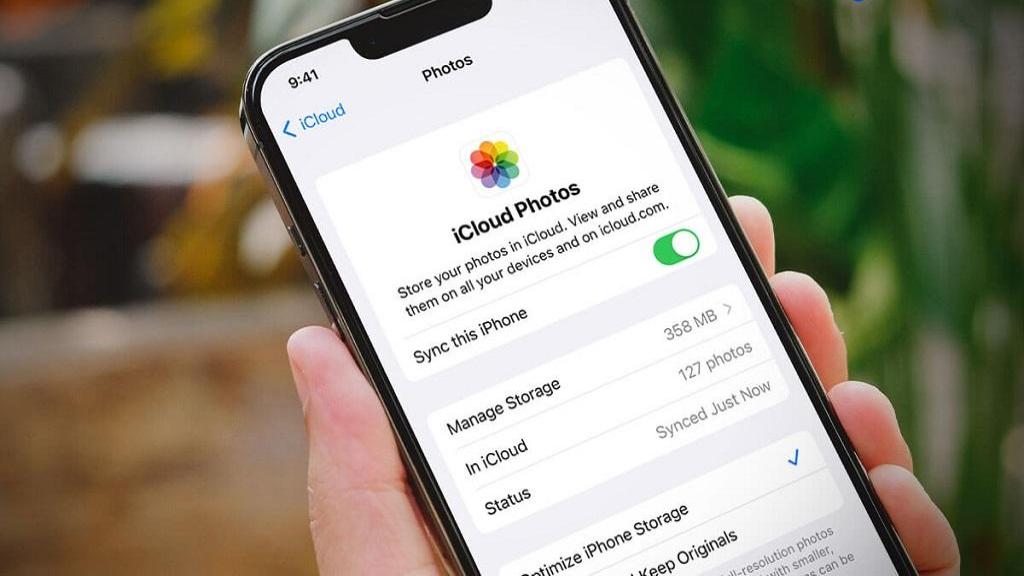
6. بازنشانی کارخانه ای دستگاه های اپل
به عنوان آخرین راه حل، می توانید آیفون خود را به تنظیمات کارخانه بازنشانی کنید. این یک راه سریع برای بازگرداندن هر عملکرد یا ویژگی پنهانی است که باعث مشکلات اتصال iCloud می شود. فقط کافی است برنامه های خود را دوباره نصب کنید، iCloud را مجدداً همگام سازی کنید و به حساب های خود وارد شوید—بازنشانی کامل کارخانه کل دستگاه شما را پاک می کند.
- به Settings > General > Transfer or Reset iPhone بروید .
- Reset > Reset All Settings را انتخاب کنید .
چگونه iCloud را مجبور به همگام سازی کنم؟
برای همگام سازی آیفون خود با iCloud Drive خود، به Settings > [Your Apple ID] > iCloud Drive بروید و دکمه Sync this iPhone را تغییر دهید . اگر مشکلات همگام سازی iCloud همچنان ادامه دارد، Manage Storage را انتخاب کنید . برای تصاویر، باید دکمه Sync Now را در پایین پوشه Recents در Photos ببینید.
حذف اپل آیدی کارتی، ریکاوری پسورد اپل آیدی کارتی، بازیابی پسورد اپل آیدی کارتی، آنلاک آیفون، حذف آیکلود، رفع مشکل نات اکتیو اپل آیدی، برطرف کردن مشکل نات اکتیو اپل آیدی، رفع ارور نات اکتیو اپل آیدی، رفع ارور اکتیو نبودن اپل آیدی،رفع ارور اپل آیدی، حل ارور نات اکتیو، رفع مشکل نات اکتیو شدن اپل ایدی، حذف اپل آیدی نات اکتیو، حل مشکل نات اکتیو اپل آیدی کارتی و شخصی، حذف آیکلود از اپل آیدی ریجکت شده، حذف سریع و آسان اپل آیدی نات اکتیو
سایت officeunlock با شش سال سابقه اولین سایت های آنلاک در ایران می باشد، تمامی آنلاک های انجام شده توسط ما دائمی و به صورت رسمی میباشد. خدمات حذف اپل آیدی کارتی، ریکاوری اپل آیدی کارتی، ریکاوری پسورد اپل آیدی کارتی، بازیابی پسورد اپل آیدی کارتی، آنلاک آیفون، حذف آیکلود و …… در آفیس آنلاک انجام میشود جهت هرگونه مشاوره با ما در ارتباط باشید.
تماس با ما
- تهران خیابان ولیعصر، ابتدای خیابان میرداماد، پاساژ پایتخت
- 09392050217
- 021-28421215
- info@officeunlock.ir
- ساعت کاری 8 الی 23شنبه تا پنج شنبه








